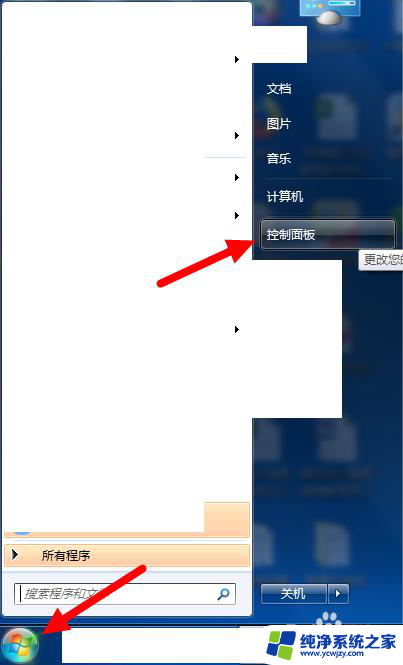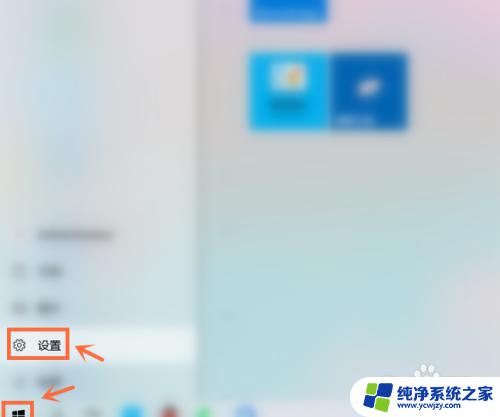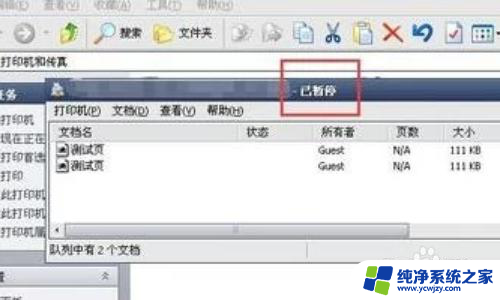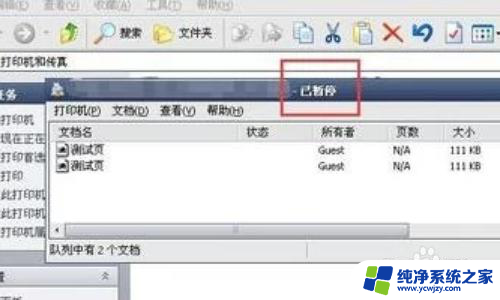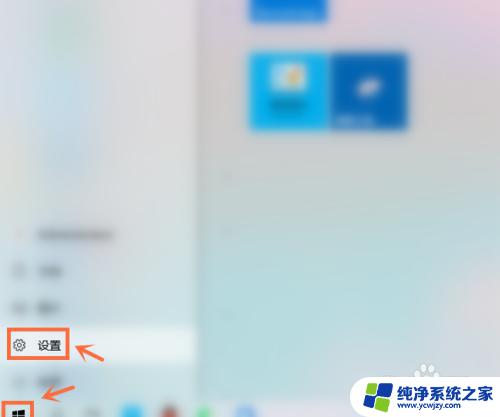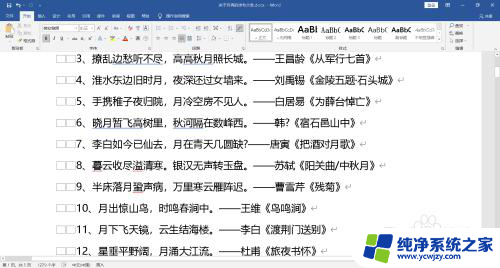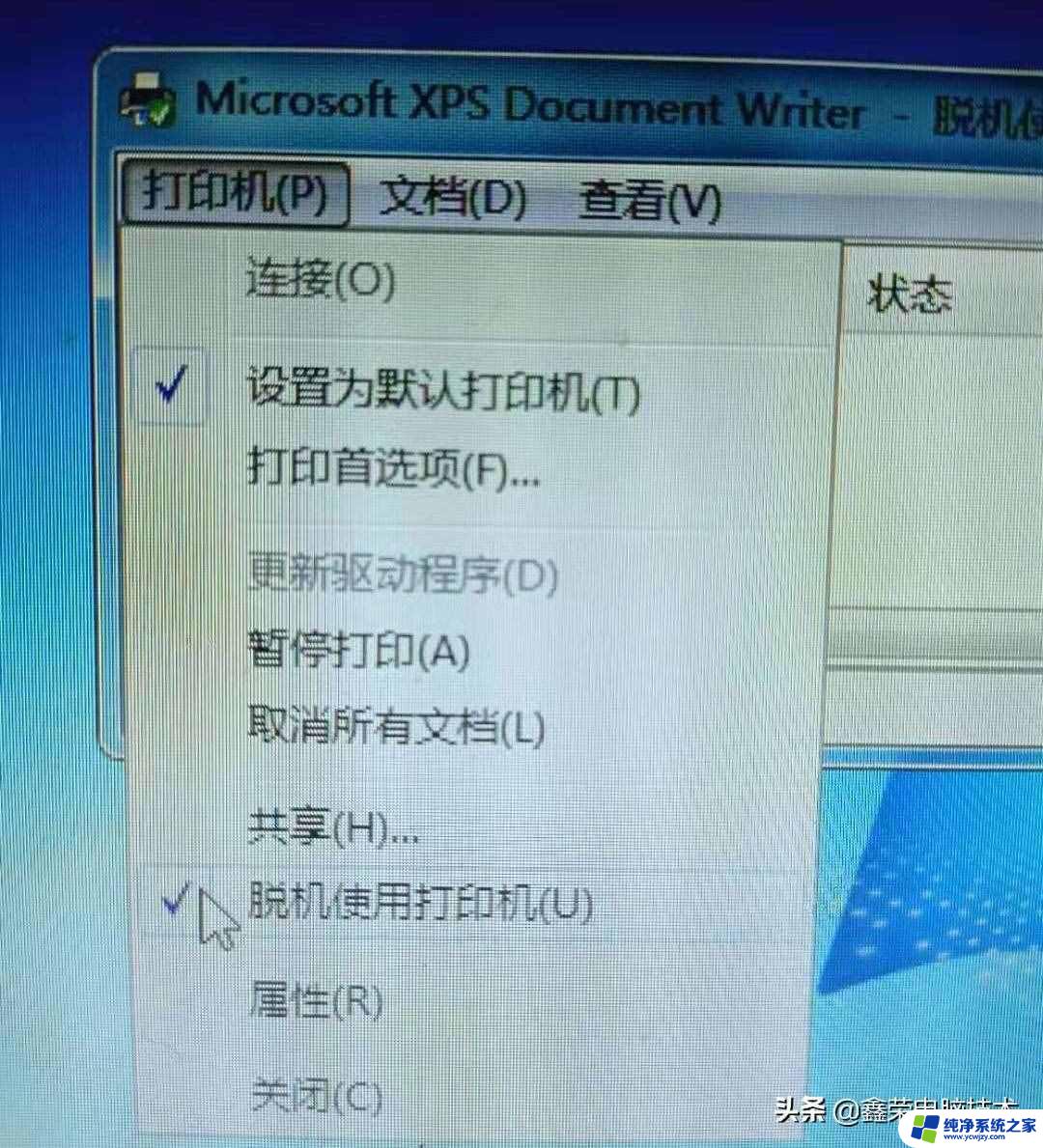打印机显示暂停怎么回事 打印机状态暂停怎么解决
打印机显示暂停怎么回事,当我们使用打印机时,有时候会遇到显示暂停的情况,让我们感到困惑和无措,打印机状态暂停可能是由于各种原因引起的,例如:打印队列堆积、纸张卡住、缺纸等。解决这个问题并不难,只需要我们采取一些简单的操作和检查即可。接下来我将为大家介绍如何快速解决打印机状态暂停的问题,让我们的打印工作恢复正常。
具体方法:
1.我们使用打印机打印文件的时候弹出来了打印已暂停对话框,这是文件就无法打印了。如图所示:
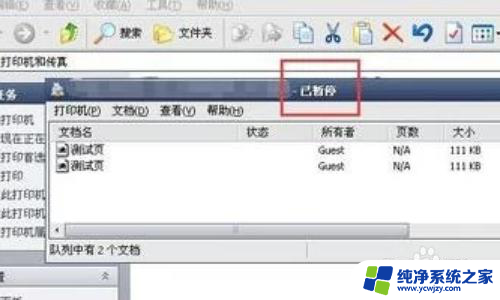
2.点击开始,在开始里找到控制面板选项,如图所示:

3.点击控制面板选项,在弹出的对话框内找到系统和安全选项,如图所示:
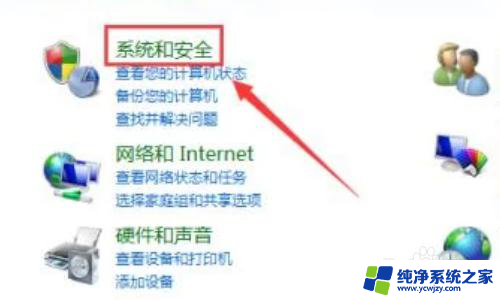
4.点击系统和安全选项,在弹出的对话框内找到管理工具选项,如图所示:
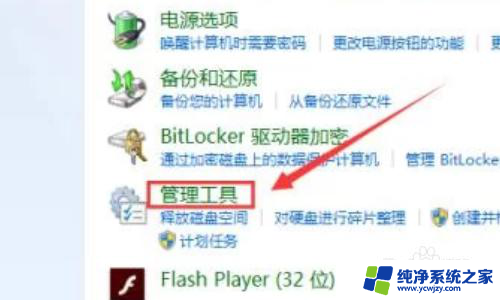
5.点击管理工具选项,在弹出的菜单里找到服务选项,如图所示:
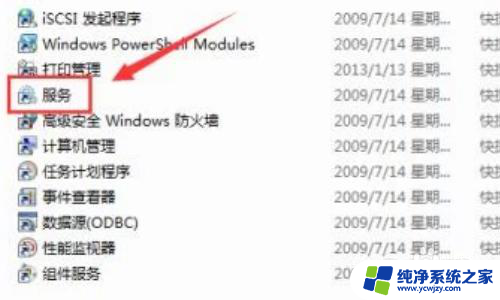
6.双击服务选项,在服务对话框内找到print spooler选项,如图所示:
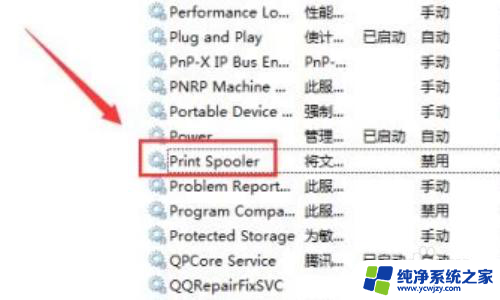
7.双击print spooler选项,弹出print spooler属性对话框,在该对话框内设置启动类型为自动,点击启动,这样我们的问题就解决了,如图所示:
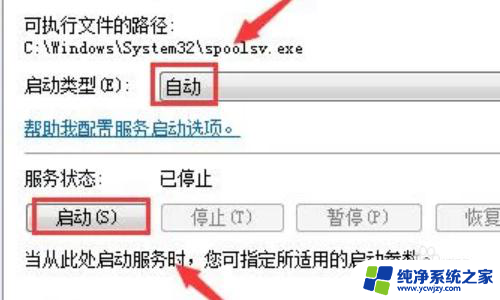
以上就是打印机显示暂停的原因及解决方法的全部内容,如果还有不清楚的用户,可以参考以上步骤进行操作,希望对大家有所帮助。